步骤一
A12 设备安装 Chimera 1.3.8 版本
步骤二
打开设备上的 Chimera,点击「Set Nonce」,点击后会显示「Jailbroken」
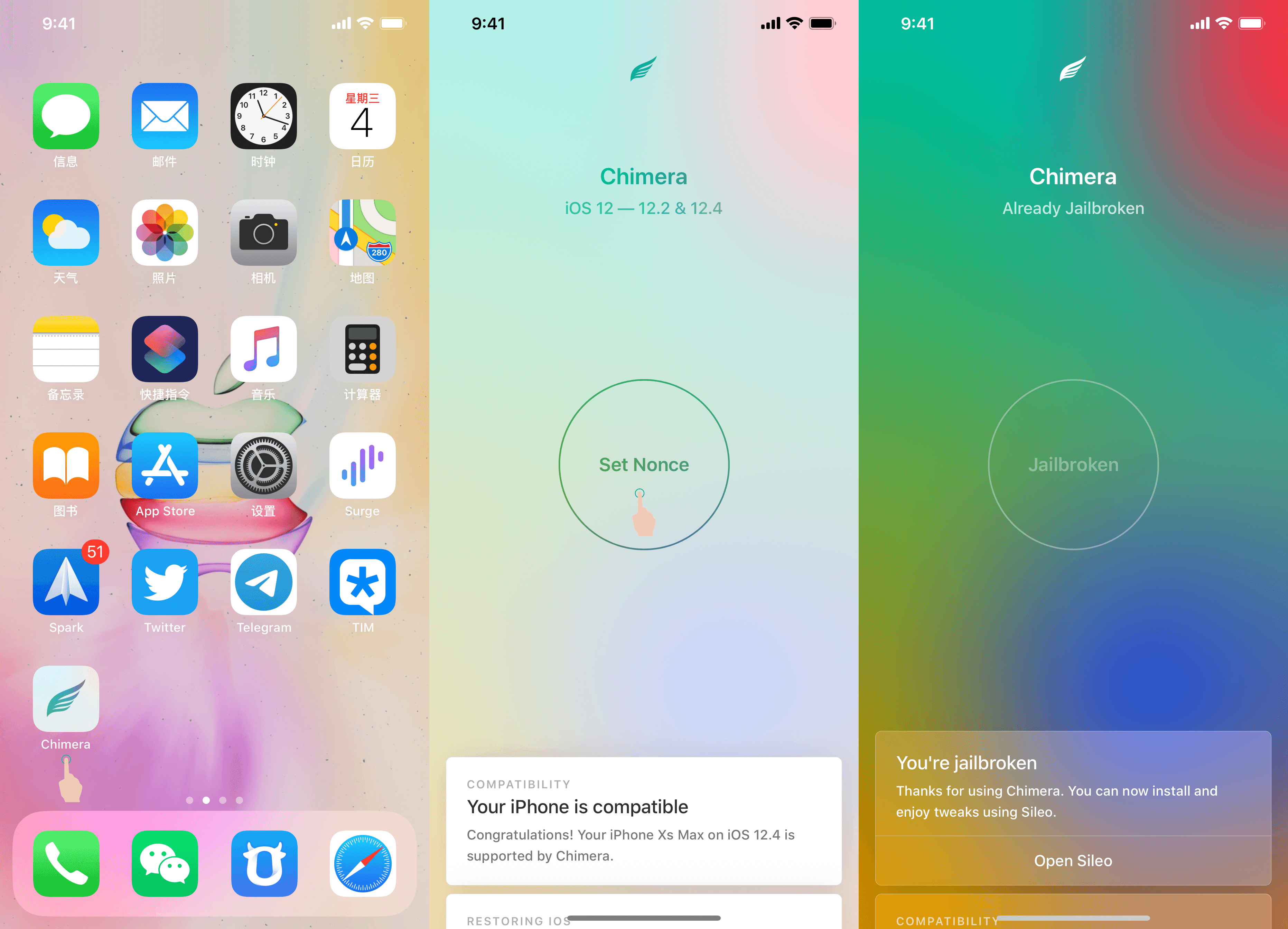
步骤三
往下拉,点击「Set Nonce」,设置为「0x1111111111111111」,弹出提示告知 G 值将在下次重启设备并越狱生效。
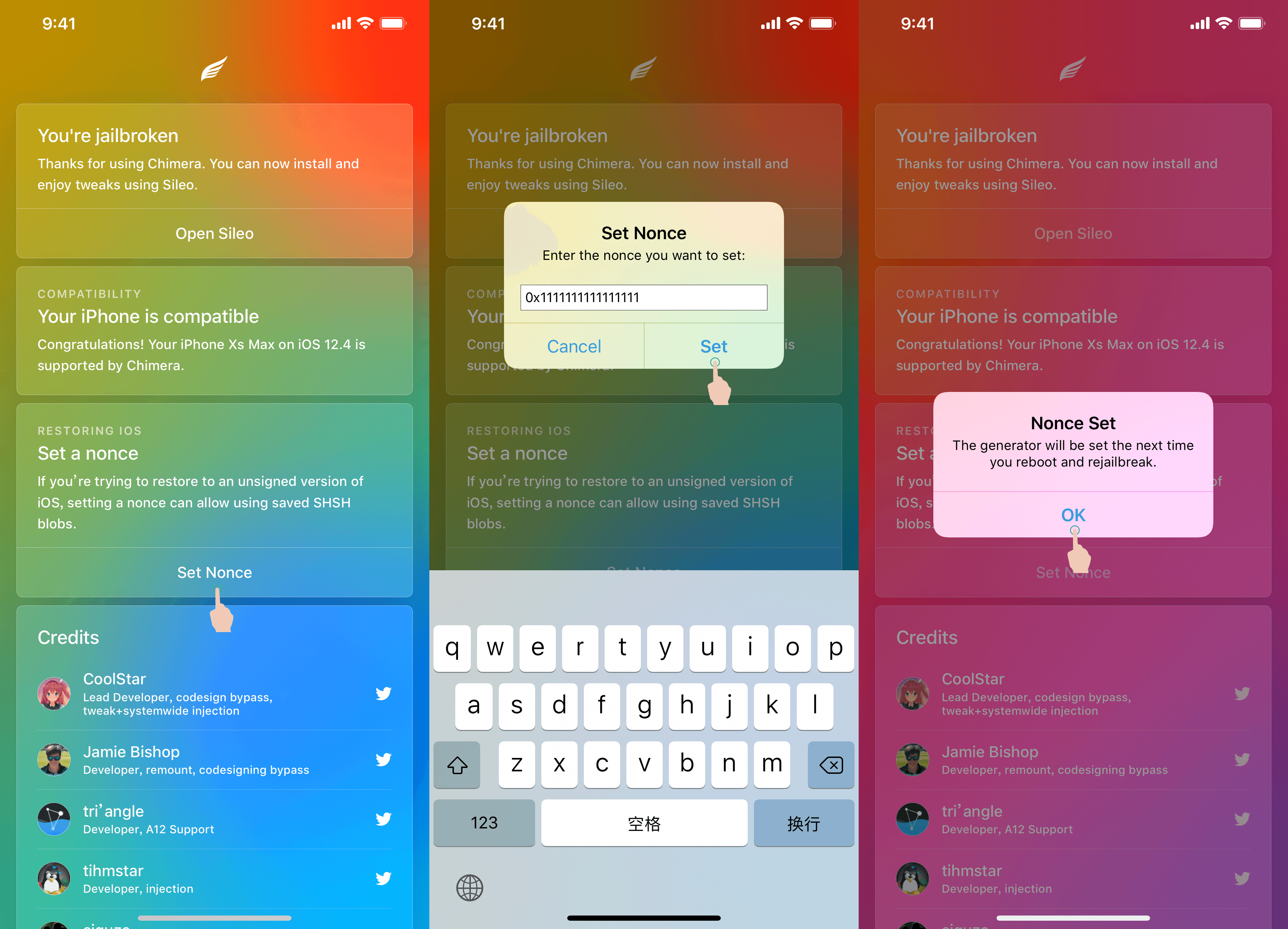
步骤四
电脑上下载「A12备份SHSH2工具及验证」,A12 设备连接电脑。
- 电脑上运行「CMD」,cmd -> cd 运行至工具包目录;
- 输入: noncestatistics -t 5 (-t = 测试 / 5=次数);
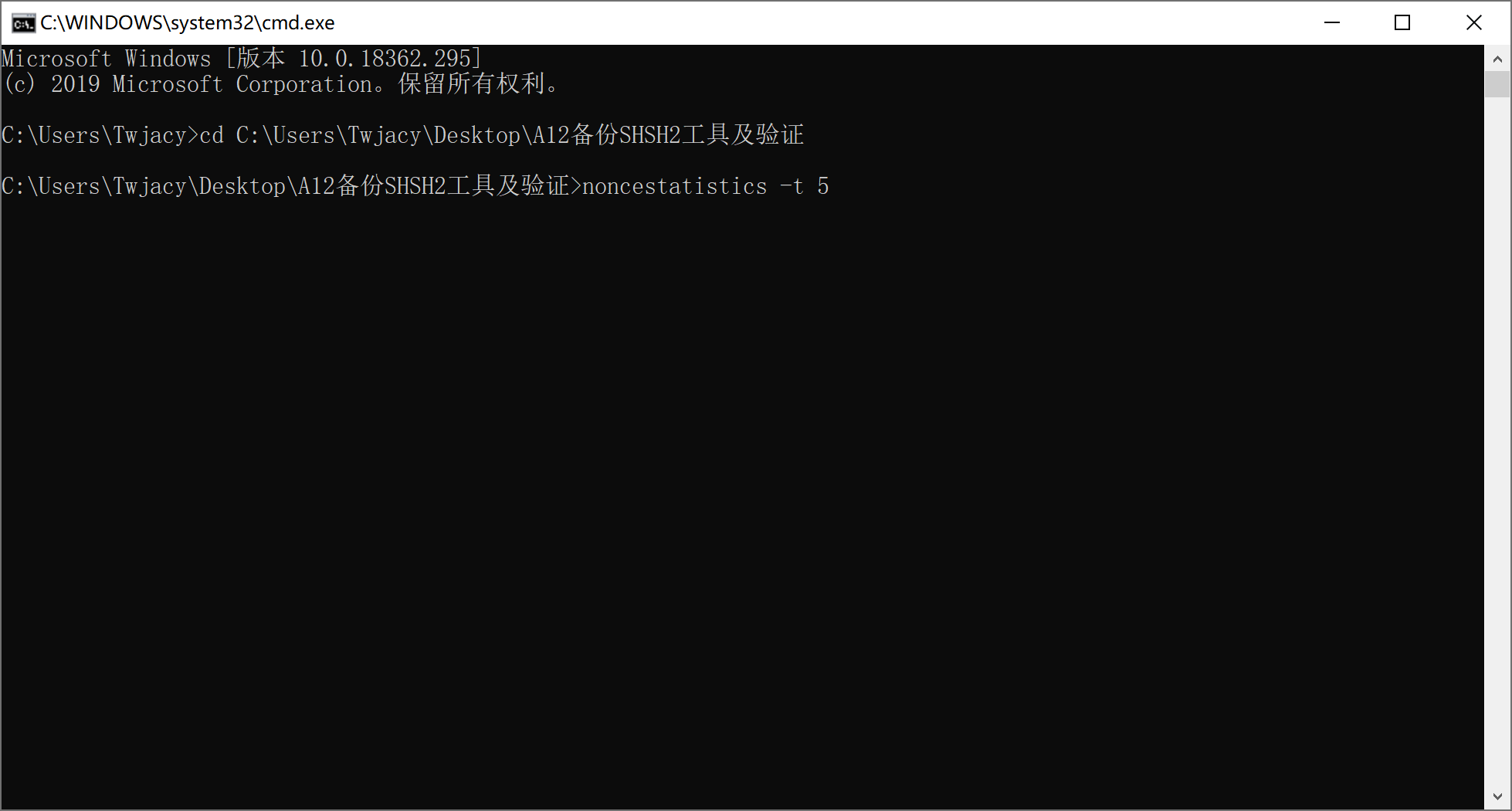
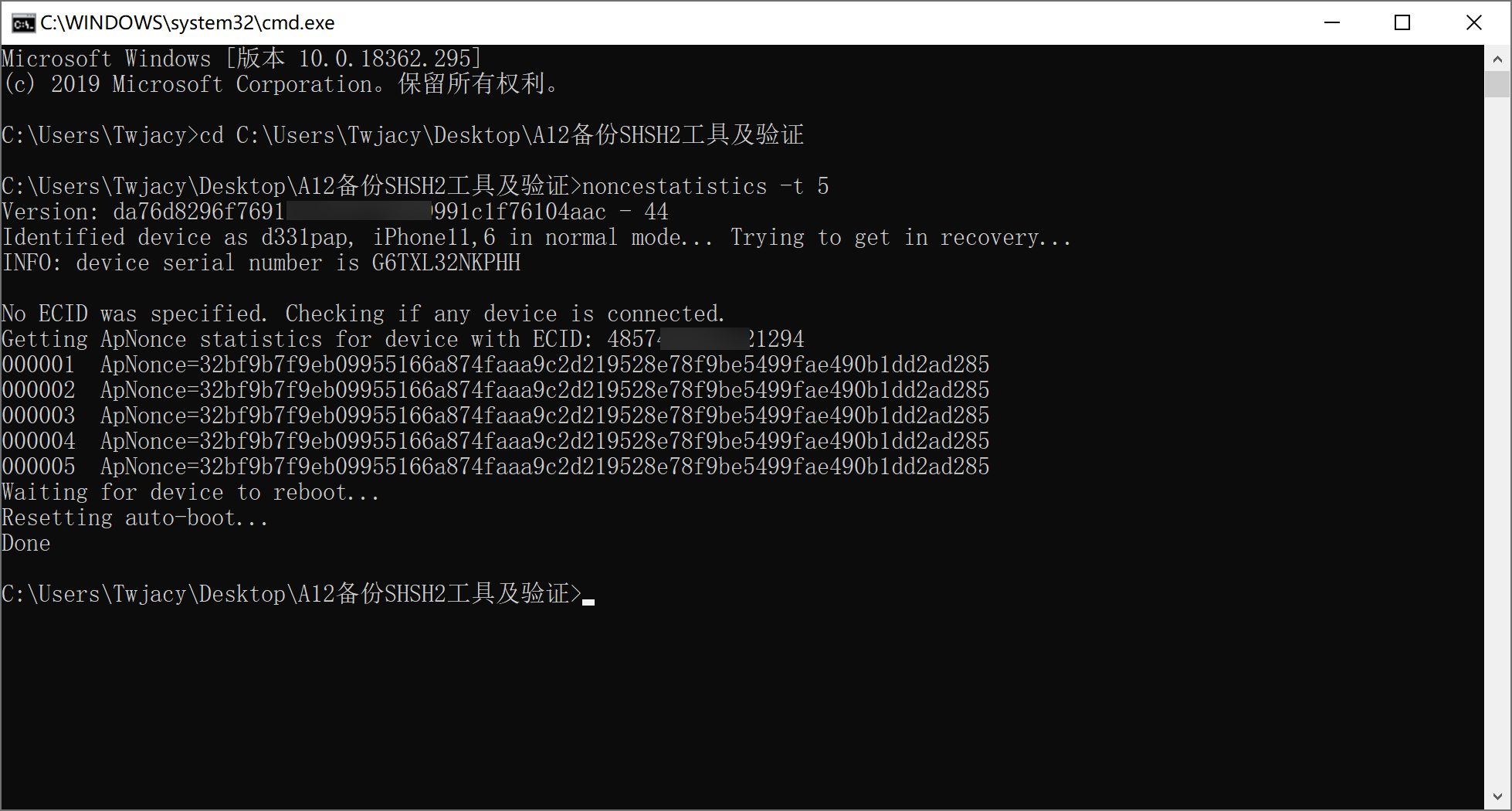
如果 ApNonce 获取到值完全一致,说明固定的 G 值成功。
请记住 ApNonce=XXXXXXXXXX 一长串的值,这个才是真正刷机用到值(后面必须用这个值进行备份 SHSH2)。
步骤五
打开 SHSH Host 网站,填入相应信息。
ECID 可以使用 iTunes 或者其他设备管理工具查询获取,APNonce 填入前面获取的数值,Generator 填入设备上设置的「0x1111111111111111」。
最后一个 SHSH2 就是刚刚备份的。
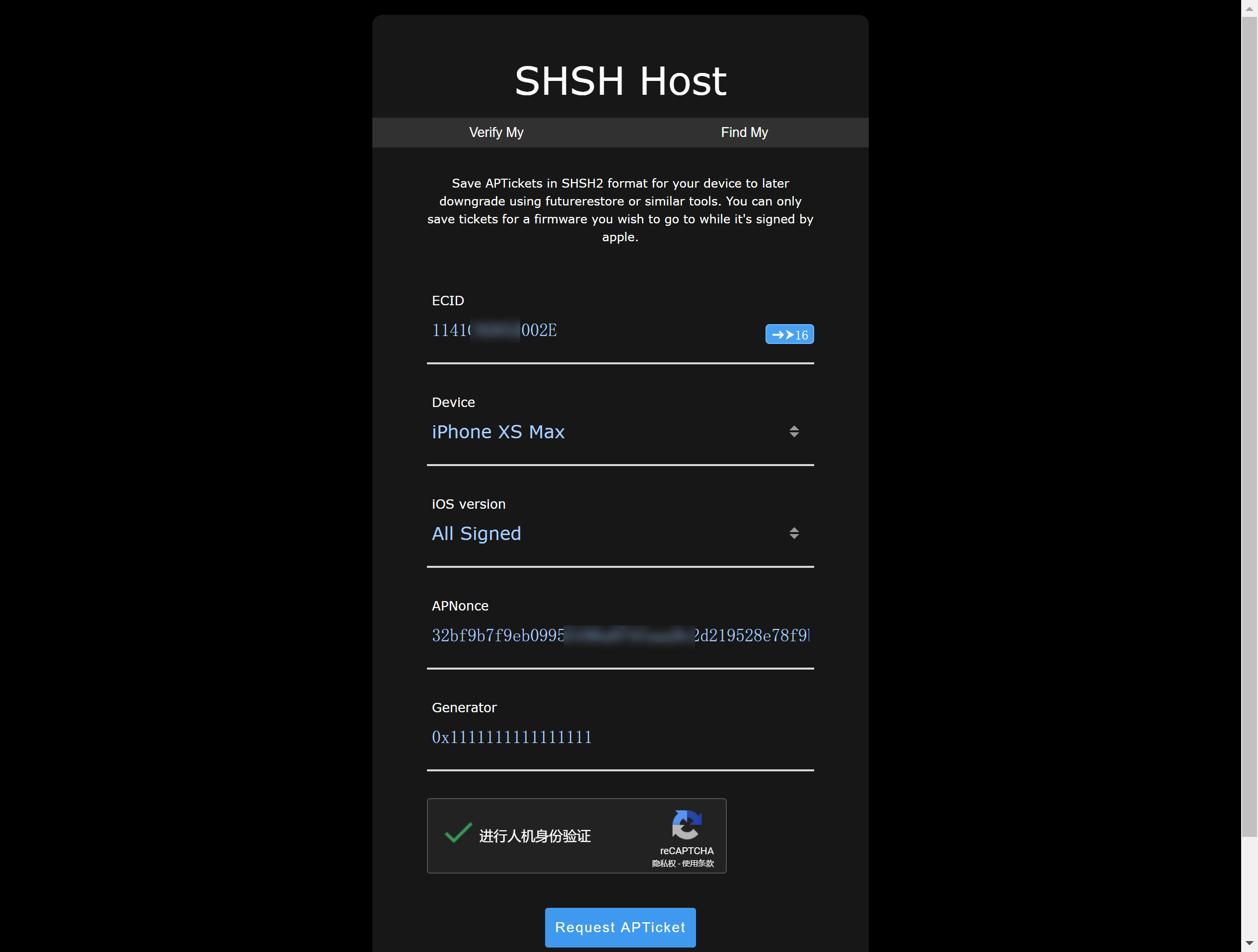
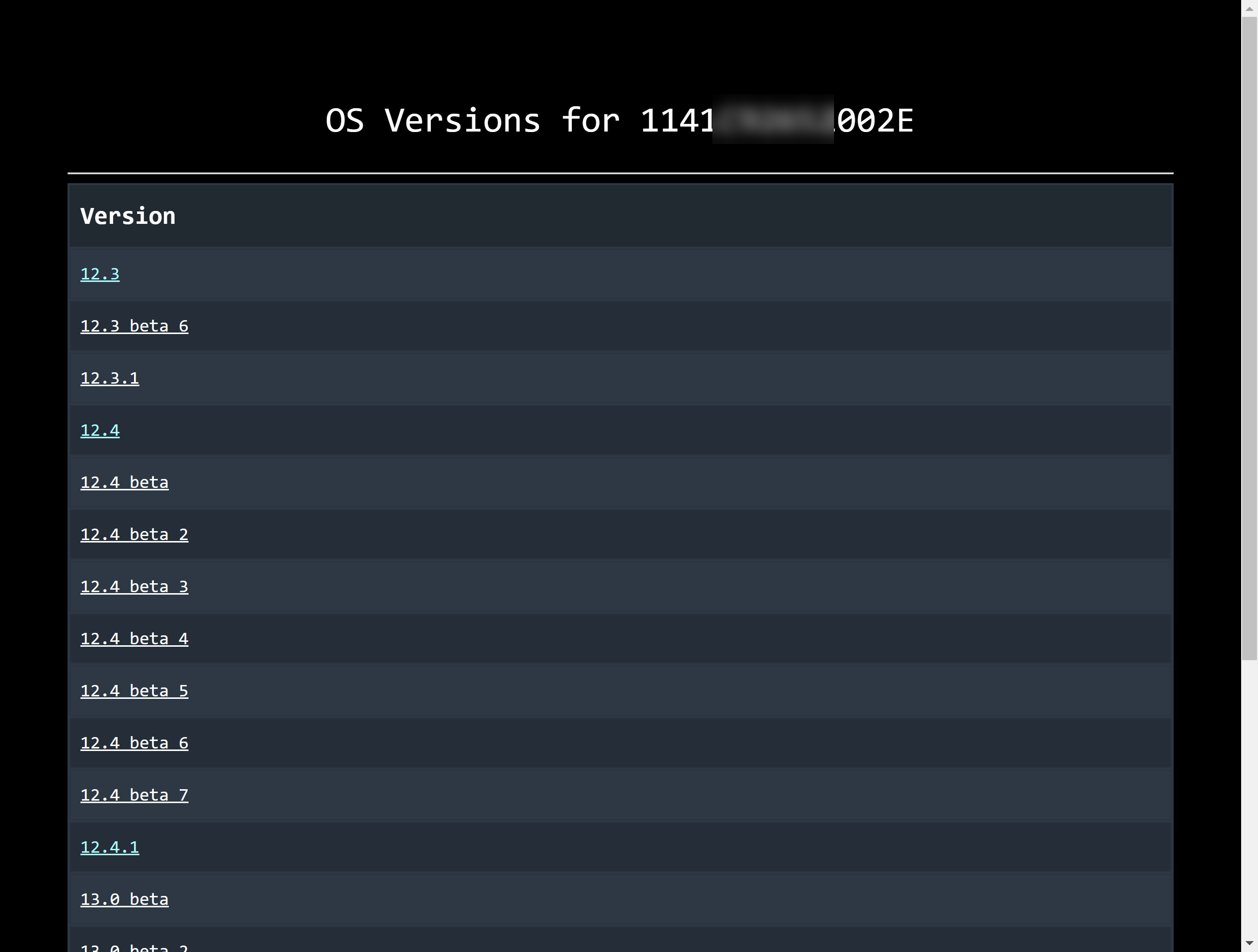

这样固定 G 值,A12 设备的 SHSH2 就备份好了。
工具下载
A12备份SHSH2工具及验证:http://t.cn/AiRYyvaN

